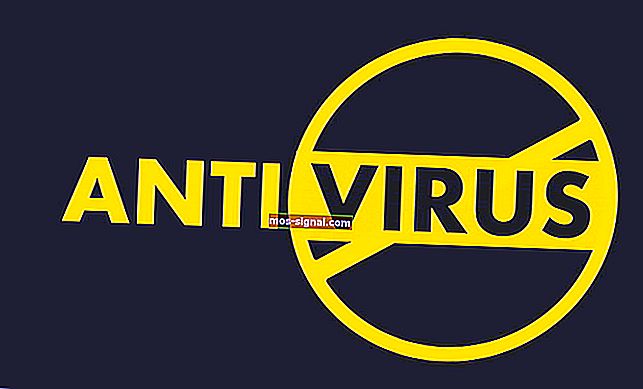Preglednik neće dopustiti kopiranje i lijepljenje [brzo i jednostavno popravljanje]
- Kopiranje teksta jedna je od prvih stvari koje naučimo kad prvi put dodirnemo računalo.
- Ova korisna značajka omogućuje vam pohranjivanje sadržaja u međuspremnik, a zatim premještanje u drugi alat za daljnju upotrebu ili uređivanje.
- Ako imate bilo kakvih drugih problema s preglednikom, imamo cijeli odjeljak za rješavanje problema s preglednikom, pun rješenja.
- Kad smo već kod preglednika, ako niste zadovoljni svojim trenutnim preglednikom, slobodno istražite našu kolekciju vodiča s našeg preglednika Hub.

Kopiranje i lijepljenje obično je vrlo jednostavna radnja koju može izvesti bilo tko, ali povremeno vam preglednik neće dopustiti kopiranje i lijepljenje teksta s određenih web stranica.
Nadalje, neće vam dopustiti ni odabir sadržaja.
To može postati prilično frustrirajuće, pogotovo ako su vam potrebni veliki dijelovi teksta s web mjesta u istraživačke svrhe.
Za više informacija o tome kako to učiniti, provjerite korake u nastavku.
Ova rješenja pokrivaju i sljedeća 4 pitanja:
- Kako kopirati i zalijepiti na web stranice koje ne dopuštaju kromiranje
- Kako kopirati i zalijepiti kad vam to ne dopušta
- Kako kopirati tekst s web stranice koji se ne može kopirati
- Kako kopirati tekst s web mjesta koje vam to ne dopušta
Kratki savjet: Isprobajte Opera, potpuno prilagodljiv preglednik

Nema se puno preglednika vani koji se mogu pohvaliti izvrsnom fleksibilnošću poput Opere.
Na primjer, možete odabrati unaprijed definiranu tražilicu koja će se koristiti prema zadanim postavkama ili možete prilagoditi pretraživanje dodavanjem vlastite omiljene tražilice ako je ne pronađete na popisu.
Opera također dolazi s puno ugrađenih značajki poput vremenske prognoze na alatnoj traci preglednika ili automatskog prevođenja stranice.
Postoji više od 1.000 načina prilagodbe Opere pomoću kataloga dodataka po vašem nahođenju.
A što se tiče vašeg problema s copy-pasteom, u Operi možete postaviti vlastite kombinacije tipki za gotovo bilo koju radnju preglednika, tako da se ne morate pouzdati u preciznost miša. To također znači brzu akciju!

Opera
Pomoću Opera možete prilagoditi tipkovnički prečac kako želite, tako da više nećete imati problema s kopiranjem i lijepljenjem. Besplatno ga posjetite. Posjetite web stranicuŠto mogu učiniti ako copy-paste ne radi u preglednicima?
1. Onemogućite JavaScript
Za Chrome
- Idite na Postavke i na dnu kliknite Napredno , a zatim Privatnost i sigurnost.
- Idite na Postavke web mjesta, a zatim JavaScript i Blokirano . Isti rezultat možete postići upisivanjem sljedećeg retka u adresnu traku:
chrome://settings/content
Firefox
- Utipkajte sljedeći redak u adresnu traku i potvrdite da li se pojavljuje neka poruka:
about:config - Tada ćete vidjeti popis postavki Firefoxa.
- U okvir za pretraživanje na vrhu stranice upišite javascript.enabled , a zatim ga dvaput kliknite da biste promijenili vrijednost iz true u false.

Opera
- Idite na Postavke , a zatim odaberite Web stranice na lijevoj bočnoj ploči.
- Odaberite treću opciju, JavaScript , i kliknite na Dopusti nijednoj web lokaciji da pokreće JavaScript.
Rub
- Pokrenite Uređivač pravila grupe , a zatim idite na Korisnička konfiguracija > Administrativni predlošci > Windows komponente > Microsoft Edge .

- Dvaput kliknite na Omogući pokretanje skripti, poput JavaScript-a , i odaberite Disabled .
- Kliknite U redu .
Ne zaboravite ponovo omogućiti JavaScript nakon što kopirate potreban sadržaj. Neke se web-lokacije oslanjaju na to, pa da biste izbjegli buduće probleme, omogućite ih natrag.
2. Kopirajte iz izvornog koda
- Pritisnite Ctrl + U na željenoj stranici i trebali biste vidjeti njezin kôd.
- Koristite Ctrl + F za navigaciju i pronađite točno ono što vam treba.

Napomena: Uz sav tekst vidjet ćete puno koda, veze do slika i druge stvari, ali malo je vjerojatno da ćete ih moći kopirati za daljnju upotrebu bez preskakanja kroz nekoliko obruča.
3. Ostale korisne metode
- Koristite proširenja i dodatke poput Onemogući JavaScript za Firefox ili Absolute Enable Desni klik i kopiraj
za Chrome. Postoje slična proširenja i za druge preglednike.

- Upotrijebite proxy web mjesto koje vam omogućuje da onemogućite JavaScript prije otvaranja web mjesta koje vas zanima. Samo idite na svoju tražilicu i pronađite besplatno proxy web mjesto.
- Ispišite web stranicu u PDF, a zatim pristupite sadržaju koji vam je potreban. Također imamo vodič za ispis u PDF pa ga svakako provjerite.
- Snimite snimku zaslona web lokacije, ako vas više zanimaju fotografije, ili za tekst koristite OCR (optičko prepoznavanje znakova).
To je to. Nadam se da vam je jedno od ovih rješenja pomoglo da kopirate sadržaj koji vam je potreban. Imajte na umu da tekst i drugi sadržaj možete kopirati samo za osobnu upotrebu.
Ako znate drugu metodu kopiranja sadržaja s web lokacija koje to ne dopuštaju, podijelite ga u odjeljku za komentare u nastavku, zajedno s ostalim pitanjima koja imate.
FAQ: Saznajte više o lijepljenju kopija
- Kako kopirate i zalijepite na računalo?
Klasičan način kopiranja je korištenje prečaca Ctrl + C i Ctrl - V. Ako iz nekog razloga ne možete kopirati-zalijepiti, imamo sjajan vodič koji će vam pomoći da to popravite za Windows 10.
- Kako kopirate s web mjesta koje vam to ne dopušta?
Ako želite kopirati tekst s web mjesta koje je onemogućilo odabir teksta, pritisnite CTRL + U da biste otvorili izvorni kod web mjesta i kopirali tekst izravno odatle. Možete i ispisati odgovarajuću web stranicu u PDF.
- Kad kopirate tekst, kamo on ide?
Kada kopirate tekst, odgovarajući dio teksta privremeno se pohranjuje u međuspremnik. Evo popisa s najboljim upraviteljima međuspremnika za Windows 10.
Napomena urednika: Ovaj je članak izvorno objavljen u travnju 2020. godine, a od tada je preuređen i ažuriran u kolovozu 2020. godine radi svježine, točnosti i sveobuhvatnosti.